IDM Tidak Otomatis Download (Pembahasan Lengkap)
Sebagai gambaran saja untuk Anda Pembahasan Lengkap. blogspot. com adalah sebuah situs yang mengupas tentang banyak sekali hal, mulai dari materi pelajaran, definisi, hingga pengetahuan umum dan banyak lagi lainnya. Seperti contohnya yang akan kita kupas hari ini yaitu tentang IDM Tidak Otomatis Download. Baiklah tanpa berpanjangkata lagi, yuk langsung disimak saja ulasannya.
Pembahasan Lengkap IDM Tidak Otomatis Download
IDM memang menjadi aplikasi downloader yang paling banyak dipilih oleh para pengguna komputer atau laptop Windows.
Meski dinilai memiliki kecepatan download yang tinggi dan stabil, tapi ada beberapa masalah yang sering terjadi di aplikasi download PC ini.
Salah satunya yaitu IDM tidak bisa download otomatis.
Buat kamu yang sedang mengalaminya, silahkan cari tau apa penyebab dan cara mengatasi IDM tidak bisa download otomatis di bawah ini.
Penyebab IDM Tidak Otomatis Download
Kenapa IDM tidak otomatis download?
Masalah tersebut bisa disebabkan oleh beberapa penyebab berbeda, diantaranya yaitu:
- Ekstensi IDM belum aktif
- IDM belum diintegrasi dengan browser
- Versi IDM usang
- Ada service IDM yang error
- Format file tidak didukung
- Browser tidak didukung IDM
- Versi browser terlalu lawas
Cara Mengatasi IDM Tidak Muncul Saat Download
Untuk mengatasi masalah tersebut, berikut telah kami siapkan beberapa cara mengatasi IDM tidak otomatis download di semua browser.
1. Restart IDM
Melakukan restart aplikasi IDM ini bisa membantu untuk mengatasi masalah download otomatis tidak bisa muncul.
Dengan melakukan restart, maka semua service dari aplikasi IDM yang sedang berjalan akan dihentikan dan dimulai ulang.
Sebenarnya kamu bisa mematikan IDM melalui System Tray (icon tanda panah ke atas) yang ada di Taskbar bagian kanan. Berikut selengkapnya:
- Buka System Tray.
- Klik kanan icon IDM.
- Pilih Exit atau Keluar.
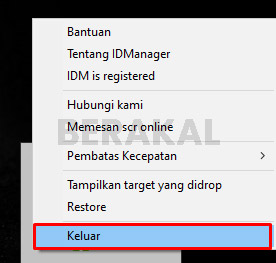
Tapi, kami lebih menyarankan untuk mematikannya secara paksa dari Task Manager, cara ini lebih efektif!
- Tekan Ctrl + Shift + Esc untuk buka Task Manager.
- Buka tab Processes.
- Cari Processes Internet Download Manager atau IDM.
- Klik tombol End Task.
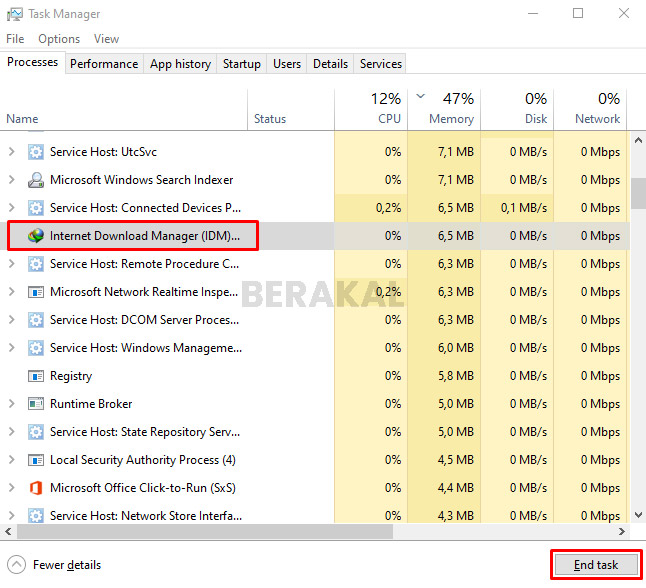
Setelah itu, coba buka kembali aplikasi IDM dan coba lakukan proses download lagi.
2. Cek Ekstensi IDM di Browser
Ini yang paling penting! Kebanyakan pengguna IDM tidak sadar bahwa ekstensi IDM di browser belum diaktifkan.
Oleh karena itu, IDM tidak akan muncul saat kamu melakukan proses download.
Jadi, silahkan cek dulu apakah ekstensi IDM di browser sudah aktif belum.
Berikut cara cek mengaktifkan ekstensi IDM di Google Chrome:
- Buka aplikasi Google Chrome.
- Klik icon Extensions di bar bagian kanan atas.
- Klik Manage Extensions.
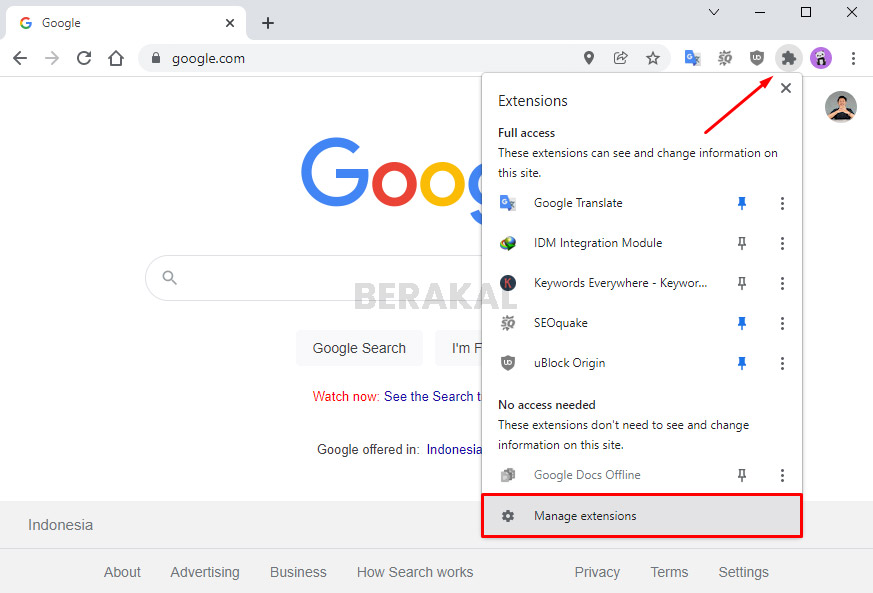
- Cari dan cek ekstensi IDM Integration Module.
- Pastikan posisinya ON.
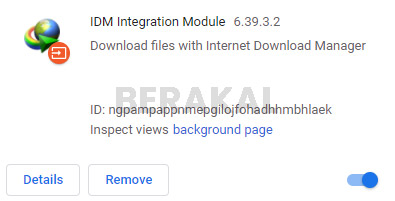
Ekstensi IDM Integration Module tidak ditemukan? Itu berarti ekstensi belum di integrasi dengan browser. Lakukan cara berikut:
- Buka menu Extensions di Chrome.
- Tekan Windows + E untuk membuka File Explorer.
- Buka C:\Program Files (x86)\Internet Download Manager.
- Cari file bernama IDMGCExt.crx.
- Tarik file tersebut dan lepaskan di bagian Extensions Chrome.
- Aktifkan ekstensi IDM dengan cara tadi.
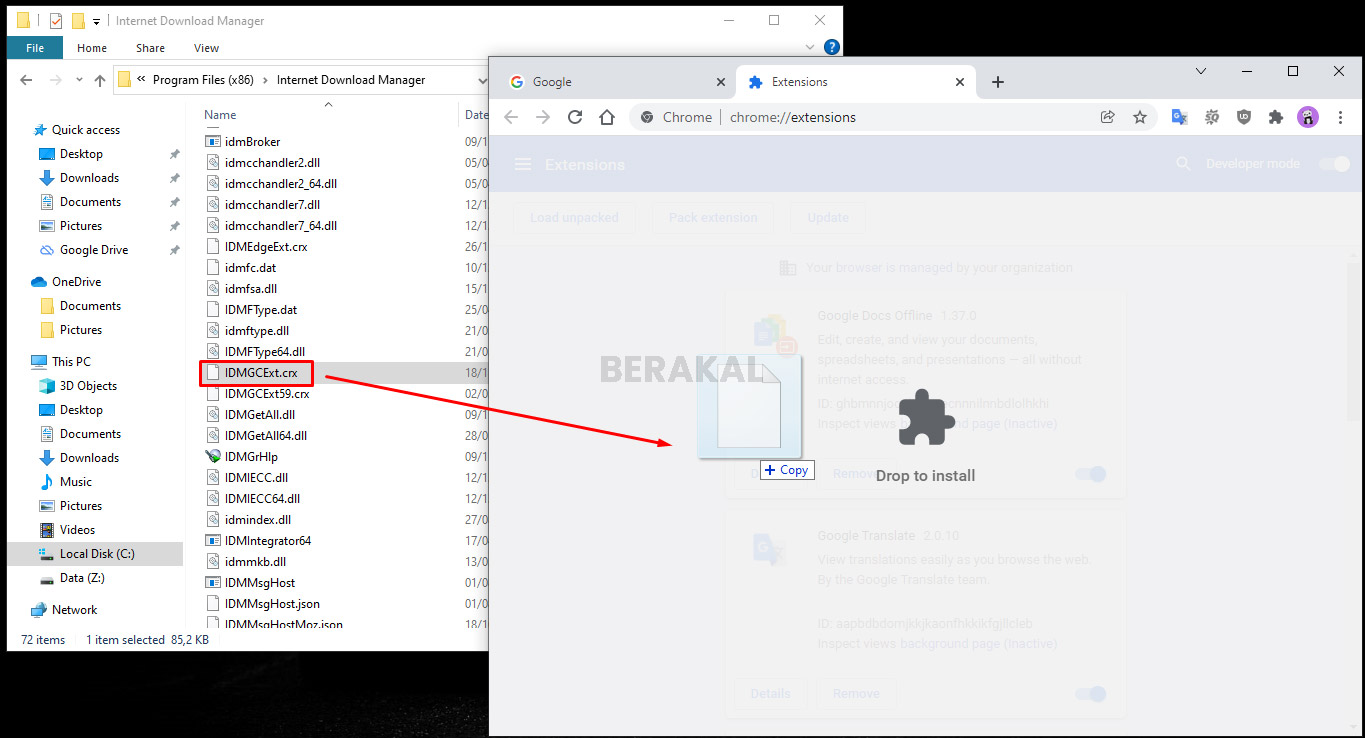
Masih belum jelas? Coba lakukan cara mengaktifkan IDM di Chrome.
3. Aktifkan Dukungan Browser
Pada aplikasi IDM, terdapat menu pengaturan untuk mengatur dukungan atau integrasi browser.
Masalah IDM tidak bisa download di Google Chrome atau browser lain, bisa saja terjadi karena dukungan untuk browser tersebut tidak aktif.
Coba cek pengaturannya dengan cara di bawah ini:
- Buka aplikasi Internet Download Manager.
- Klik tombol Download.
- Pilih menu Option atau Opsi.
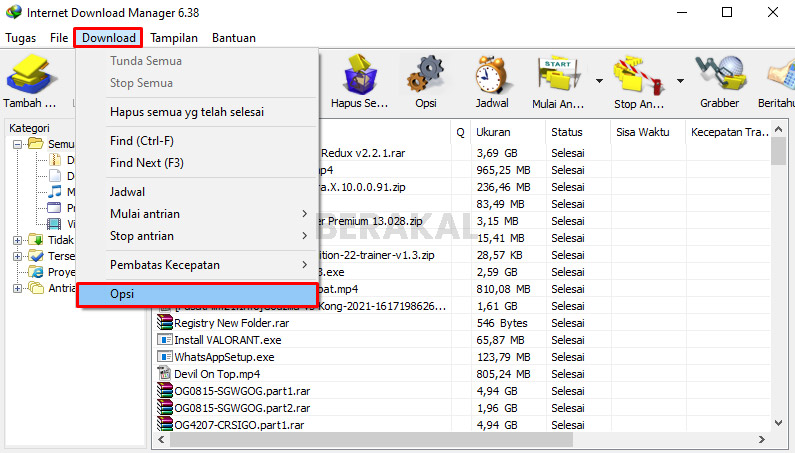
- Buka tab Umum.
- Pastikan browser yang kamu gunakan sudah dicentang.
- Centang juga opsi Gunakan integrasi browser lanjutan.
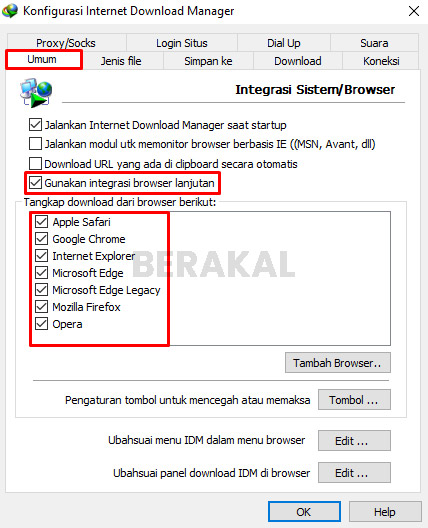
- Klik OK untuk menyimpan pengaturan.
Apabila browser yang kamu gunakan tidak muncul di daftar tersebut, klik tombol Tambah Browser lalu pilih aplikasi browser kamu.
4. Periksa Format File yang Didukung
Tidak semua format file didukung oleh aplikasi IDM, jadi bisa saja IDM download otomatis tidak muncul disebabkan karena file tidak didukung.
Untuk itu, sebaiknya coba cek dulu daftar format file yang didukung oleh aplikasi IDM.
Kamu bisa mengeceknya di Option IDM, begini caranya:
- Jalankan aplikasi IDM.
- Buka menu Download dan pilih Opsi.
- Buka tab Jenis file.
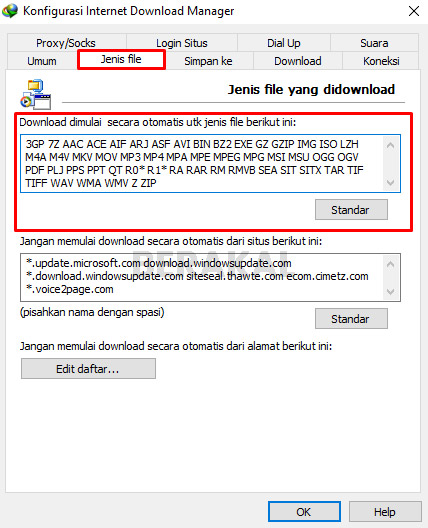
Disana kamu bisa melihat daftar format yang didukung oleh aplikasi IDM.
Jika file yang kamu download tidak ada di daftar tersebut, kamu bisa menambahkannya sendiri.
Contohnya file MIDI dengan format MID, maka tambahkan saja kata MID di kolom tersebut.
Oh iya! IDM juga ternyata tidak bisa melakukan download dari situs Mega. Karena mega sudah memiliki downloader mereka sendiri. Jika kamu mendownloadnya lewat Mega, coba lakukan cara download file di Mega ini.
5. Restart Browser
Download IDM tidak muncul tidak selalu disebabkan oleh aplikasi IDM itu sendiri, bisa juga terjadi karena adanya error di browser yang kamu gunakan.
Solusinya, kamu bisa memulai ulang browser. Caranya yaitu dengan menutup aplikasi browser lalu buka kembali setelah beberapa saat.
Tapi, kamu juga harus memastikan semua proses dari browser sudah berhenti melalui Task Manager.
- Tutup aplikasi browser.
- Buka Task Manager dengan cara tekan tombol Ctrl + Shift + Esc.
- Cari dan End Task semua proses sesuai nama browser kamu.
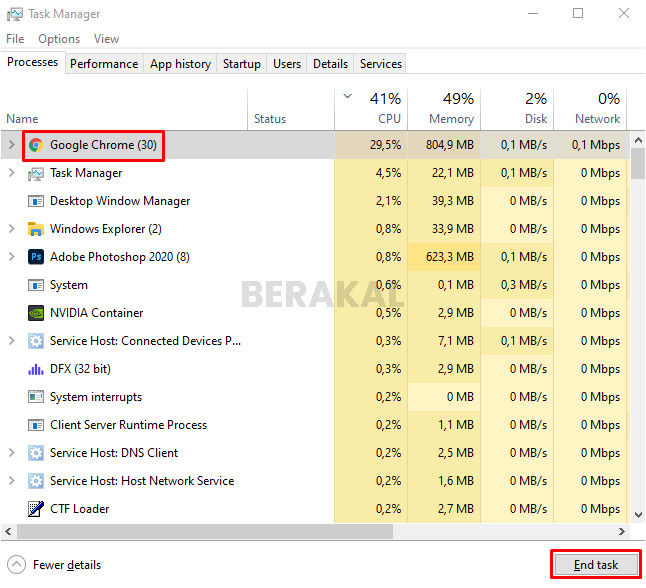
6. Restart PC
Solusi lain untuk mengatasi aplikasi Internet Download Manager yang tidak bisa download yaitu dengan melakukan restart PC.
Meski terlihat sepele, tapi cara ini cukup efektif. Karena dengan melakukan restart, semua proses yang berjalan akan dimulai ulang.
7. End Process Explorer.exe
Explorer.exe adalah sebuah proses utama di komputer atau laptop Windows yang menjadi navigasi utama dari program-program lain.
Proses tersebut juga yang mengatur setiap notifikasi dari semua aplikasi yang ada.
Jadi jika explorer.exe error, bisa menyebabkan notifikasi download IDM tidak muncul.
Coba hentikan proses tersebtu dan jalankan kembali.
- Tekan Ctrl + Shift + Esc.
- Buka tab Processes.
- Pilih Windows Explorer.
- Klik kanan dan pilih End Task.
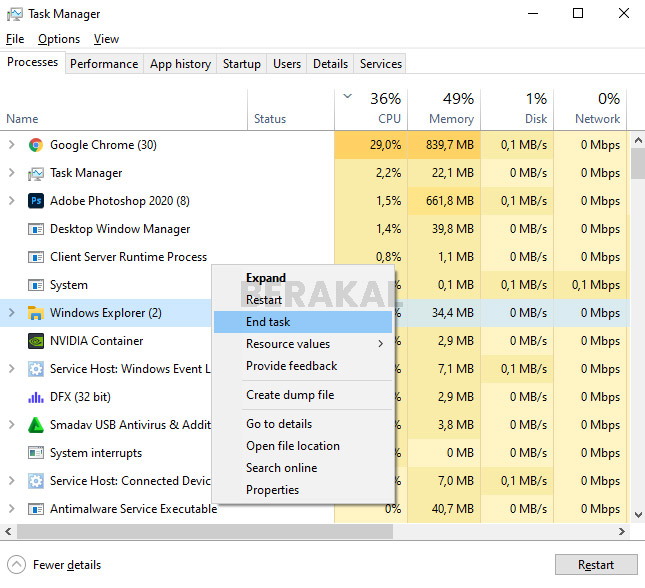
- Klik tab File dan pilih Run new task.
- Ketik explorer.exe dan tekan OK.
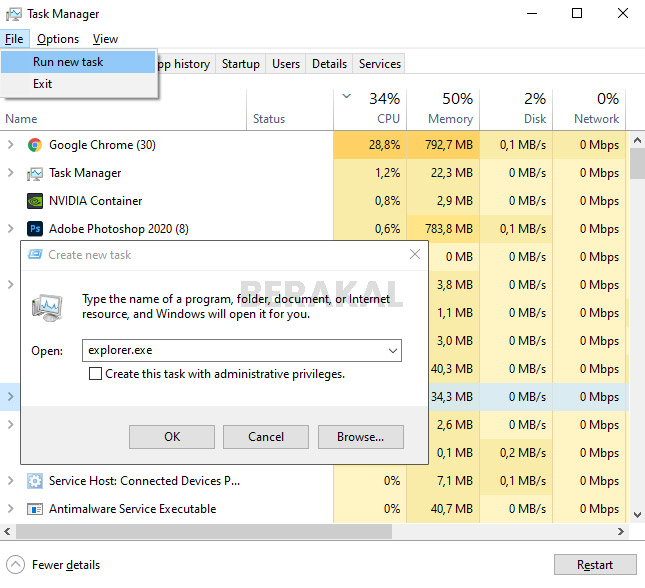
8. Update IDM
Versi IDM yang sudah terlalu lawas juga bisa mengakibatkan aplikasi tersebut tidak bisa bekerja dengan baik.
Solusinya yaitu dengan melakukan update, ini caranya:
- Buka aplikasi Internet Download Manager.
- Klik tab Bantuan.
- Pilih Cek Update.
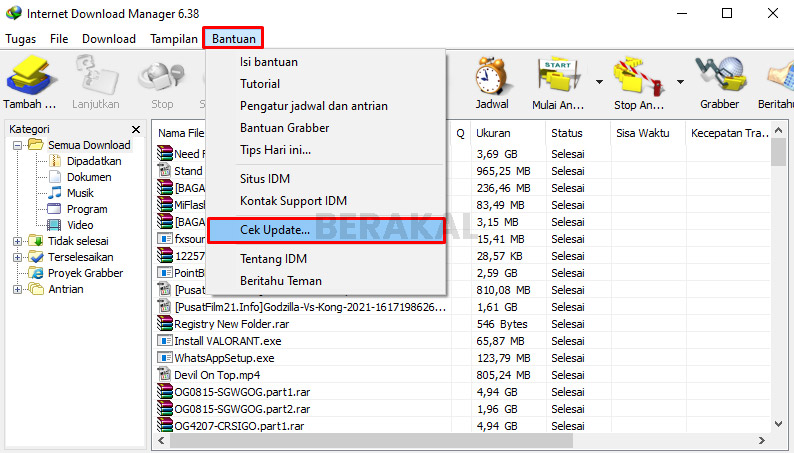
- Klik Update sekarang (jika tersedia).
9. Install Ulang IDM
Jika dengan melakukan update tidak berhasil, coba install ulang aplikasi IDM.
Silahkan uninstall IDM yang terpasang di komputer atau laptop kamu terlebih dahulu.
Berikutnya download IDM versi terbaru dan lakukan proses instal.
10. Update Browser
Terakhir, versi browser juga bisa mempengaruhi aplikasi IDM yang tidak bisa download otomatis.
Biasanya ini berkaitan dengan integrasi atau dukungan. Perbedaan versi yang terlalu jauh antara versi IDM dan browser bisa mengakibatkan gagalnya dukungan tersebut.
Jadi selain update IDM, kamu juga harus mengupdate browser.
Jika yang kamu lakukan adalah mendownload video dari YouTube, silahkan lakukan cara menampilkan IDM di YouTube.
Apabila kamu sudah melakukan semua cara di atas dan aplikasi IDM masih saja tidak mau otomatis download, mungkin kamu perlu membeli lisensi dari aplikasi tersebut.
The post IDM Tidak Otomatis Download appeared first on Berakal.
ARTIKEL PILIHAN PEMBACA :
Comments
Post a Comment